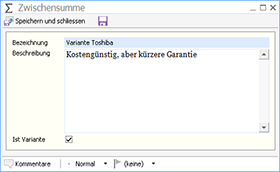Aktualisiert am 19. November 2021
Aktualisiert am 19. November 2021
Bestellung
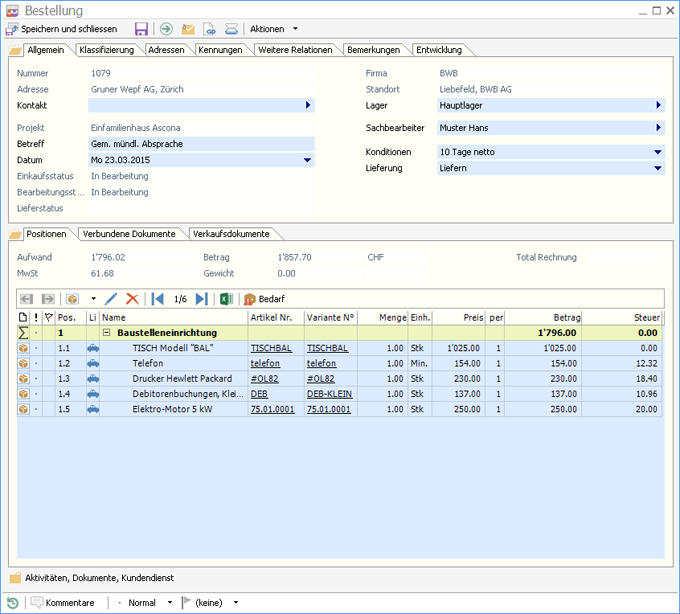
Das Objekt Bestellung dient der Erfassung und Verwaltung von Waren- und Leistungsbestellungen bei Lieferanten. Es setzt sich aus Kopf- und Positionsdaten, sowie zusätzlich referenzierten Objekten und weiteren Informationen zusammen.
Wird eine Bestellung in den Status Freigegeben gesetzt, so wird sie bei der Auswahl der offenen Bestellungen beim Klick auf den Button Bestellungen in der Ansicht Wareneingang im Modul Lager angezeigt.
|
Angezeigte Werte in Klammern Geklammerte Zahlen (z.B. "(2)") oder ein Stern ("*") neben der Registerbezeichnung eines Containers zeigen an, wie viele Einträge im jeweiligen Register existieren oder ob ein Texteintrag in einem Bemerkungsregister besteht. |
Die Symbolleiste

Die Symbolleiste in Bestellungen enthält verschiedene Schaltflächen für den schnellen Zugriff auf häufig genutzte Aktionen sowie ein Drop-Down Aktionen Menu, welches alle im jeweiligen Kontext ausführbaren Aktionen zur Auswahl stellt.
 |
Mit Klick auf Speichern und schliessen wird das Projekt gespeichert und das aktive Fenster geschlossen. Die Funktion ist nur ausführbar, wenn alle Mussfelder einen Wert enthalten. |
|
Speichert das Projekt. Das aktive Fenster bleibt für die weitere Bearbeitung geöffnet. Die Funktion ist nur ausführbar, wenn alle Mussfelder einen Wert enthalten. |
|
|
Versetzt die Bestellung in den Status Freigegeben. In diesem Status ist die Bestellung an den Lieferanten versandt und bereit für die Entgegennahme von Wareneingängen. Die Bestellung selbst kann in diesem Status nicht mehr bearbeitet werden. |
|
|
Setzt die Bestellung zurück in den Status In Bearbeitung. Eine freigegebene Bestellung kann nur in den Bearbeitungsstatus zurückversetzt werden, so lange noch keine Wareneingänge dafür gebucht wurden. |
|
|
Fügt der Bestellung einen Dateianhang hinzu. Nach Ausführen der Aktion wird ein Dialog angezeigt, mit Hilfe dessen die anzufügende Datei aus der verfügbaren Verzeichnisstruktur des PCs oder eines verbundenen Netzwerklaufwerkes ausgewählt werden kann. |
|
|
Fügt der Bestellung einen Dokumentverweis hinzu. Nach Ausführen der Aktion wird ein Dialog angezeigt, mit Hilfe dessen das Dokument ausgewählt werden kann. Ein Dokumentverweis zeigt stets auf ein Dokument in der Winoffice Prime Dokumentablage, ist selbst aber keine Datei. Dadurch können Dokumenteinträge im Dokumenteregister von Objekten erstellt werden, ohne dafür Kopien der betreffenden Dokumente erstellen zu müssen. Wird das Dokument, auf welches der Verweis zeigt, bearbeitet, so steht die aktuellste Version des Dokuments automatisch über alle Verweise im Zugriff. Nach Ausführen der Aktion wird in einem separaten Fenster eine Winoffice Prime Ansicht geöffnet, welche die Auswahl des Dokuments ermöglicht, auf welches der Verweis zeigen soll. Diese Aktion ist nur dann aktiv, wenn das Modul Document Management lizenziert und der Benutzer berechtigt ist, mit diesem Modul zu arbeiten. |
|
|
Startet den Scanvorgang eines Dokuments und fügt das gescannte Dokument der Bestellung als Dateianhang an. Für das Scannen wird das in der Benutzeradministration eingerichtete Gerät verwendet. Diese Aktion ist nur dann aktiv, wenn das Modul Document Management lizenziert und der Benutzer berechtigt ist, mit diesem Modul zu arbeiten. |
|
Wo befinden sich Dateianhänge? Dateianhänge, Dokumentverweise und gescannte Dokumente werden alle im Register Dokumente des Containers Aktivitäten abgelegt und können von dort aus bearbeitet werden. |
|
Drag&Drop Dateianhänge und Dokumentverweise können auch mit Drag&Drop von Ihrem Ablageort in die Tabelle des Registers Dokumente gezogen und dem Email angefügt werden. |
Details
Allgemein
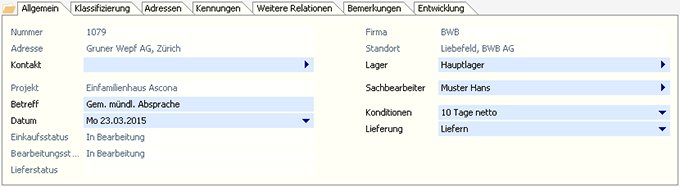
Im Register Allgemein werden die generellen Informationen zur Bestellung verwaltet. Die Nummer ist ein fortlaufender Identifikator, welcher beim ersten Speichern einer Bestellung automatisch vergeben wird. Der hierfür verwendete Nummernbereich wird in den Stamminformationen pro Firma verwaltet.
Die Adresse des Bestellempfängers (Lieferanten) kann mit Hilfe der Auswahl im Feld Adresse eingetragen werden. Die Adresse kann nur bearbeitet werden, solange keine Bestellpositionen existieren. Das Feld Kontakt enthält den Namen einer Kontaktperson im Unternehmen des Lieferanten. Die Relation zur Adresse, bzw. zum Kontakt, wird automatisch eingetragen, wenn die Bestellung mit Hilfe einer Aktion aus einem Bedarf erstellt wird oder wenn das ursprüngliche Objekt diese Relationen eindeutig zuweisen kann.
Das Feld Projekt dient der Verwaltung einer Projektrelation. Das Feld ist nur aktiv, solange keine Bestellpositionen existieren. Im Feld Betreff können Angaben zu den Umständen einer Bestellauslösung eingetragen werden. Im Feld Datum wird das Bestelldatum festgehalten.
Die Felder Firma und Standort benennen jene Organisation, welche als Aussteller der Bestellung im System geführt werden soll.
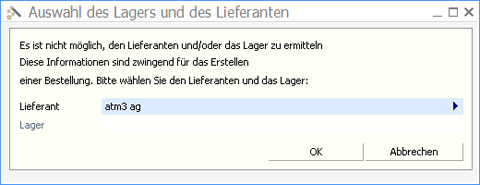
Im Feld Lager wird der Ziellagerort für die bestellte Ware eingetragen. Dies geschieht automatisch, falls die Bestellung aus einem oder mehreren Bedarfsobjekten erstellt wurde und aus diesen eine eindeutige Lagerzuweisung ermittelt werden kann. Wird die Bestellung aus einem Verkaufsdokument mit Hilfe der Aktion Einkauf/Bestellung erstellt, so versucht Winoffice Prime, den Lieferanten sowie das Bestimmungslager aus den vorhandenen Informationen wie Firma, Standort, Artikeldetails und den darin enthaltenen Standardlagerzuweisungen zu ermitteln. Ist eine eindeutige Bestimmung nicht möglich, so wird ein Abfragefenster eingeblendet, in welchem der Lieferant sowie das Ziellager für die Bestellung eingetragen werden können.
|
Firma, Standort und Lager Die Angaben in den Feldern Firma, Standort und Lager dienen dem nachgelagerten Buchen von Wareneingängen. |
|
Bitte beachten Sie Das Feld Lager ist kein Pflichtfeld. Es können somit auch Bestellungen erstellt werden, deren Positionen nicht an Lager geführte Artikel, Transitartikel oder Dienstleistungen betreffen. Das Erstellen von gemischten Bestellungen aus Lager- und nicht Lagerartikeln (Transitartikeln oder Dienstleistungen) ist nicht möglich. Weitere Details dazu finden sich in der Übersicht zu Transitartikeln. |
Die Felder Konditionen & Lieferung werden aus den Stammdaten der verwendeten Lieferantenadresse eingesetzt und können bei Bedarf angepasst werden. Sie bezeichnen die Zahlungskonditionen sowie die gewünschte Lieferart für die jeweilige Bestellung. Falls in den Details der verwendeten Dokumentadresse keine Konditions- und/oder Lieferinformationen eingetragen sind, werden die in den Firmenstammdaten hinterlegten Standardwerte verwendet.
Einkaufsstatus, Bearbeitungsstatus, Lieferstatus - Aus diesen nicht bearbeitbaren Feldern ist der jeweilige Status einer Bestellung ersichtlich. Die Felder stehen auch in der Ansicht Bestellungen für die Filterung oder Gruppierung der Bestellungen und zur besseren Übersicht zur Verfügung.
Klassifizierung

Die Informationen zur verwendeten Formularvorlage (Bericht), zur Sprache, zur Währung und zur verwendeten Preisgruppe (welcher der fünf verfügbaren Einkaufspreise pro Artikel verwendet werden soll) werden aus den Firmen- resp. aus den Adressdaten des Lieferanten eingesetzt.
Der Inhalt der Felder Kostenstelle, Profit Center, Business Unit und Mitarbeiter dient als Dimensionszuweisung für allfällige Finanzauswertungen.
|
Bitte beachten Sie Die in der Abbildung in grauer Schrift dargestellten, inaktiven Felder können nur bearbeitet werden, so lange für die Bestellung noch keine Artikelpositionen erfasst sind. |
Das Feld Referenz dient der Eingabe einer Bestellreferenz. Diese kann zusammen mit den übrigen Kopfdaten aus dem Register Allgemein auf dem Bestelldokument gedruckt werden.
Adressen
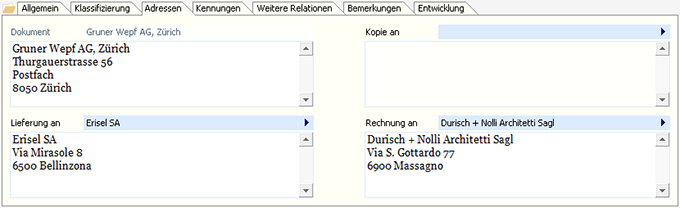
Pro Bestelldokument können neben der Lieferanten-/Dokumentadresse (oben links) im Register Adressen bis zu drei weitere Adressen verwendet werden:
-
Kopie an: Adresse, welche eine Kopie der Bestellung erhalten soll
-
Lieferung an: Adresse, an welche in Abweichung zur Bestelleradresse die Lieferung erfolgen soll. Dies ist zum Beispiel hilfreich bei Direktlieferung des Lieferanten an den Endabnehmer (z.B. auf eine Baustelle) oder bei Lieferung ab dem Lager eines Distributors.
-
Rechnung an: Adresse, an welche in Abweichung zur Bestelleradresse die Rechnung für die gelieferten Waren gehen soll. Zum Beispiel an die Kreditorenabteilung innerhalb eines Konzerns oder an eine Kontrollinstanz (Architekt oder Treuhänder).
|
Bitte beachten Sie Bei der Verwendung von zusätzlichen Adressen müssen die Formularvorlagen ggf. angepasst werden, damit alle Adressen an der vorgesehenen Position angezeigt werden. |
Soll auf dem gedruckten Dokument eine von den Stammdaten abweichende Adressierungsinformation verwendet werden (z.B. für die Bezeichnung Einschreiben), kann dies direkt in den pro Adresse zur Verfügung stehenden Textfeldern für das betreffende Dokument und einmalig eingetragen werden
Kennungen
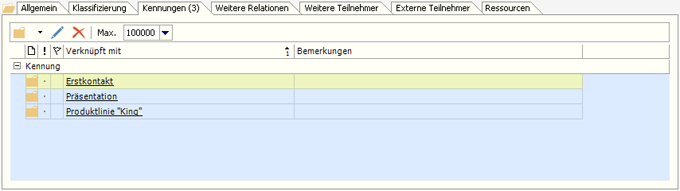
Kennungen dienen in Winoffice Prime der Klassifizierung von Datensätzen. Kennungen können neben den pro Objekt vorhandenen Ordnungskriterien auch zur freien Strukturierung verwendet und mittels Schnellzugriff als Filterkriterium in den jeweiligen Ansichten eingesetzt werden.
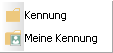
Mit Klick auf eines der beiden verfügbaren Ordnersymbole kann entweder eine globale (Globale Kennungen können von allen Benutzern verwendet werden und werden in den Stammdaten verwaltet) oder eine persönliche Kennung (Persönliche Kennungen können nur von jenem Mitarbeiter verwendet werden, welcher diese in seinen Kennungen verwaltet) zugewiesen werden.
|
Bitte beachten Sie Globale und persönliche Kennungen müssen typisiert sein, damit sie mit Hilfe der dafür vorgesehenen Buttons in der hier beschriebenen Containerseite eingefügt werden können. Zur Typisierung von Kennungen s. auch Kennung. |
Weitere Relationen
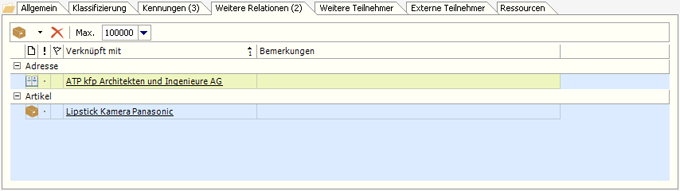
Im Register Weitere Relationen können, in Ergänzung zu den Registern Allgemein und Klassifizierung, Relationen zu weiteren Datensätzen eingetragen werden. Die Details dieser so verbundenen Objekte können durch einfachen Klick auf den jeweiligen Link (unterstrichenen Eintrag) in der Spalte Verknüpft mit geöffnet werden.
Bemerkungen
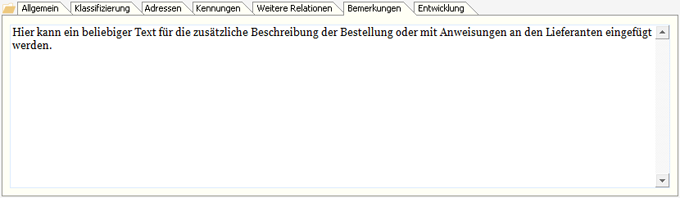
Das Textfeld im Register Bemerkungen dient dem Verfassen eines freien Bemerkungstextes für die Bestellung. Dies können Erklärungen und detaillierte Anweisungen für den Lieferanten oder für den internen Gebrauch sein. Bei Bedarf kann dieses Feld auch in die Formularvorlage der Bestellung aufgenommen und beim Drucken an einer bestimmten Position ausgegeben werden.
Der Text kann mit Hilfe des integrierten Editors gestaltet werden. Dazu sind verschiedene Formatierungen verfügbar, welche über das Kontextmenu (Rechtsklick) zugänglich sind.
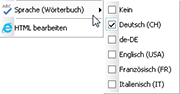
Der Editor verfügt über eine integrierte Rechtschreibprüfung. Die Standardsprache des dafür verwendeten Wörterbuches kann in den Benutzereinstellungen bestimmt werden. Falls diese Einstellung für eine bestimmte Bemerkung übersteuert werden soll, so kann der Text der Bemerkung markiert und mit Hilfe des Kontextmenus (Rechtsklick) eine andere Sprache ausgewählt werden.
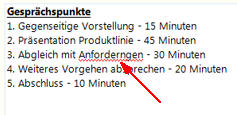
Die Rechtschreibprüfung ist stets aktiv und prüft den Text bei der Eingabe. Sobald die Prüfung einen Rechtschreibfehler vermutet, wird das betreffende Wort mit einer roten Wellenlinie markiert. Wird der Cursor nun in diesem Wort platziert und das Kontextmenu aufgerufen, so werden Korrekturvorschläge angezeigt. Sollte das Wort zwar korrekt geschrieben, jedoch nicht im Wörterbuch eingetragen sein (dies ist z.B. bei Bezeichnungen und Namen häufig der Fall), so kann das Wort entweder im persönlichen (nur für den betr. User) oder im globalen (für alle User) Wörterbuch gespeichert werden.
Positionen
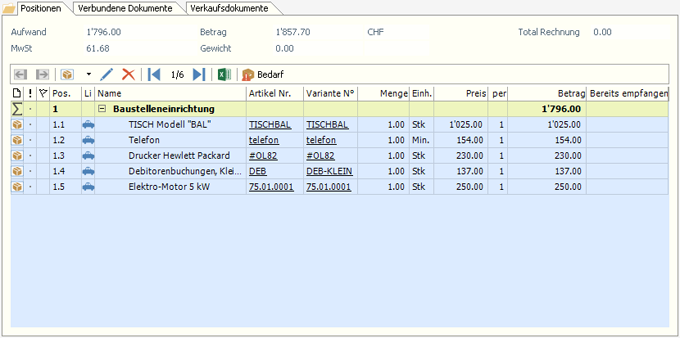
Das Register Positionen besteht aus zwei Bereichen.
1. Summierungen
Im oberen Teil des Registers wird der Aufwand (Total des Dokumentaufwandes exkl. Vorsteuer in Dokumentwährung), die MwSt (Summe der ausgewiesenen Vorsteuer des Dokuments), der Betrag (Dokumenttotal inkl. Steuer in Dokumentwährung) sowie das Gewicht (Gesamtgewicht aller im Dokument aufgeführten Positionen) summiert und in den dafür vorgesehenen Feldern angezeigt.
2. Positionen
In der Tabelle unterhalb der Summierungen werden alle Einzelpositionen des Dokuments erfasst, bearbeitet und angezeigt. Die Symbolleiste der Tabelle bietet folgende Schaltflächen:

|
Rückt eine Position ein. Auf diese Weise können zum Beispiel Artikelpositionen in eine Zwischensumme eingerückt werden. Die ähnliche Schaltfläche mit dem nach links gerichteten Pfeil dient dem Ausrücken von Positionen. Mit dem Ein- und Ausrücken verbunden ist auch die Nummerierung der jeweiligen Position. Diese wird in der Spalte Pos. der Tabelle angezeigt. |
||
|
Fügt eine Artikelzeile ein. |
||
|
Fügt an einer gewünschten Stelle einen manuell gesetzten Seitenumbruch ein. Manuelle Seitenumbrüche werden beim Drucken von Bestellungen ungeachtet des Papierformates immer an der definierten Stelle ausgeführt. |
||
|
Fügt an der markierten Stelle eine Textzeile ein. Sie dient der Erfassung von Freitextabschnitten. Der Text kann mit Hilfe des integrierten Editors gestaltet werden. Dazu sind verschiedene Formatierungen verfügbar, welche über das Kontextmenu (Rechtsklick) zugänglich sind. Der Editor verfügt über eine integrierte Rechtschreibprüfung. Die Standardsprache des dafür verwendeten Wörterbuches kann in den Benutzereinstellungen bestimmt werden. Falls diese Einstellung für eine bestimmte Textzeile übersteuert werden soll, so kann der Text markiert und mit Hilfe des Kontextmenus (Rechtsklick) eine andere Sprache ausgewählt werden.
Die Rechtschreibprüfung ist stets aktiv und prüft den Text bei der Eingabe. Sobald die Prüfung einen Rechtschreibfehler vermutet, wird das betreffende Wort mit einer roten Wellenlinie markiert. Wird der Cursor nun in diesem Wort platziert und das Kontextmenu aufgerufen, so werden Korrekturvorschläge angezeigt. Sollte das Wort zwar korrekt geschrieben, jedoch nicht im Wörterbuch eingetragen sein (dies ist z.B. bei Bezeichnungen und Namen häufig der Fall), so kann das Wort entweder im persönlichen (nur für den betr. User) oder im globalen (für alle User) Wörterbuch gespeichert werden. Mit der Taste F4 oder durch Auswahl von Textbaustein einfügen aus dem Kontextmenu kann ein Auswahlfenster geöffnet werden, in welchem die verfügbaren Textbausteine angezeigt, ausgewählt und an der Stelle des Cursors in die Textzeile eingefügt werden können. Auch Bilder können mit Hilfe der Aktion Bild einfügen aus dem Kontextmenu eingefügt werden. Hierfür stehen entweder Bilder zur Auswahl, welche von Winoffice Prime als Dokumente verwaltet werden oder aber es kann ein beliebiges Bild vom Dateisystem des Arbeitsplatz PC eingefügt werden.
|
||
|
Fügt an der markierten Stelle eine Zwischensumme ein. Als Zwischensumme werden alle Positionen, welche unter der Zwischensummenlinie eingerückt werden, zum Total der Zwischensumme addiert.
Zwischensummen können weitere Zwischensummen enthalten, wobei deren Positionen wiederum um eine Stelle weiter eingerückt werden müssen. Das Ein- und Zurückrücken von Positionen innerhalb von Zwischensummen erfolgt mit den dafür verfügbaren Schaltflächen in der Symbolleiste (s. oben). |
||
|
Öffnet die Details der in der Tabelle markierten Position für die Bearbeitung. |
||
|
Löscht die in der Tabelle markierte Zeile. |
||
|
Positioniert die Zeilenmarkierung auf die letzte Zeile der Bestellung. Analog positioniert der in die Gegenrichtung zeigende Pfeil die Markierung auf die erste Zeile. |
||
|
Exportiert die Tabelle in der vorgegebenen Form und Sortierung in ein MS Excel Spreadsheet und öffnet dieses. |
||
|
Öffnet die Auswahl bestehender offener Bedarfsmeldungen für den im Adressfeld des Registers Allgemein bestimmten Lieferanten. Dieser offene Bedarf kann sodann in Form von Artikelzeilen in die Bestellung übernommen werden. |
|
Bitte beachten Sie Die Positionen können nur im Status In Bearbeitung bearbeitet werden. |
Verbundene Dokumente / Verkaufsdokumente
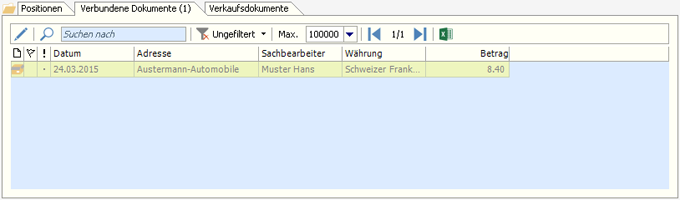
In den Registern Verbundene Dokumente und Verbundene Verkaufsdokumente werden jene Objekte angezeigt, aus welchen die geöffnete Bestellung erstellt wurde, bzw. welche auf Grundlage der Bestellung erstellt wurden.
Verkaufsdokumente, aus welchen die Bestellung mit Hilfe der Aktion Einkauf/Bestellung überführt wurde, werden im Register Verbundene Verkaufsdokumente aufgelistet.
Genau so werden im Register Verbundene Dokumente auch Wareneingänge und Kreditorenrechnungen angezeigt, welche aus Positionen der Bestellung erstellt (Wareneingänge) oder in welche Positionen importiert (Kreditorenrechnungen) wurden.
Die Details der Objekte in den Tabellen können mit Doppelklick geöffnet werden.
Aktivitäten
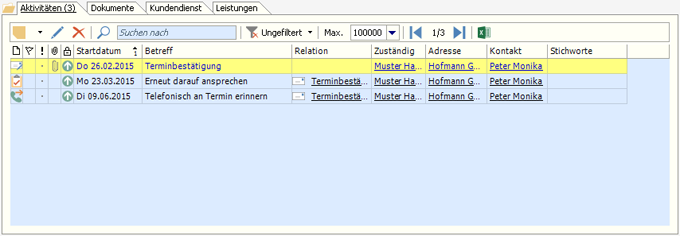
Im Register Aktivitäten werden die für die Bestellung vorhandenen Relationen zu Terminen, Emails, Notizen, Anrufen und Aufgaben aufgelistet. Werden mit Hilfe der Symbolleiste neue Objekte der Gruppe Aktivitäten erstellt, so erhalten diese eine Relation zur Bestellung und werden nach dem Speichern ebenfalls in der Liste angezeigt.
Die Tabellenspalten und ihre Anordnung können über die Funktionen der Symbol- und Spaltenkopfleiste von jedem Benutzer personalisiert gestaltet werden
Dokumente

Im Register Dokumente werden die für die Bestellung vorhandenen Dokumente, Dokumentverweise (Dokumentlinks) und Dateianhänge aufgelistet. Neue Objekte der Gruppe Dokument können mit Hilfe der Symbolleiste erstellt, neue Dateianhänge können mit Drag&Drop in die Tabelle gezogen werden.
Dokumente, Dokumentverweise und gescannte Dokumente stehen nur dann zur Verfügung, wenn das Modul Document Management lizenziert und der Benutzer berechtigt ist, mit Dokumenten zu arbeiten.
Die Tabellenspalten und ihre Anordnung können über die Funktionen der Symbol- und Spaltenkopfleiste von jedem Benutzer personalisiert gestaltet werden.
Kundendienst
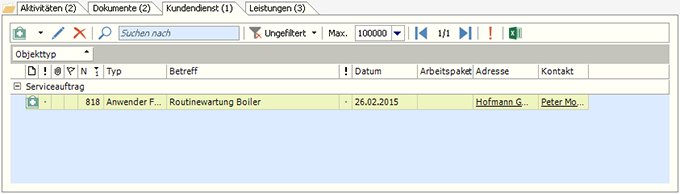
Im Register Kundendienst werden die für die Bestellung vorhandenen Relationen zu Änderungen, Serviceaufträgen und Wissenseinträgen aufgelistet.
Das Register wird nur angezeigt, wenn das Modul Kundendienst lizenziert und der Benutzer berechtigt ist, mit diesem Modul zu arbeiten. Werden mit Hilfe der Symbolleiste neue Kundendiensteinträge erstellt, so erhalten diese eine Relation zur Bestellung und werden nach dem Speichern ebenfalls in der Liste angezeigt.
Die Tabellenspalten und ihre Anordnung können über die Funktionen der Symbol- und Spaltenkopfleiste von jedem Benutzer personalisiert gestaltet werden.
© Winoffice AG 2021. Alle Rechte vorbehalten.